Googleのアカウントを持っていれば誰でも無料で使うことが出来る『Googleフォーム』
アンケートや評価表、招待状などが知識がなくても誰でも簡単に作ることができる超便利なソフトなんです!
意外と知らない人が多いので、今回は『Googleフォーム』の使い方について初心者向けに解説してみました!
【超初心者用】Googleフォームってなあに?

『Googleフォーム』とはGoogleドキュメントやGoogleスプレッドシートなどと同じように、グーグルのアカウントを持っていれば誰でも無料で使うことができる超便利なフォームです。
主な使い方としては、アンケートなどを取る場合や社員やアルバイトなどの評価査定、パーティーなどの招待状なども簡単に作ることが出来る機能なんですよ。
また操作方法もわかりやすく、Excelだと作るのが難しい「プルダウンリスト」や「ラジオボタン」などもテンプレートで準備されているので作る必要がありません。
また作成して『Googleドライブ』と同期させておけばスマホからでも操作ができ、リンク先を指定してLINEなどで送ることも簡単にできます。
こんな便利な機能があったなんて知らなかったという人も多いのではないでしょうか?
しかしこの『Googleフォーム』はWindowsのバージョンによっては使用出来ない場合もあります。
現在お使いのパソコンのバージョンをチェックしてから、この後の記事を読み進めてくださいね。
初心者の方はパソコンを買う時に価格だけで決めてしまうと、無料で使用出来る便利な機能が使えないということもあります。
今からパソコンを買おうと思っている初心者の方は、別の記事で詳しく解説しているのでそちらを参考にしてくださいね。
Googleフォームの使い方を実践!

では実際に『Googleフォーム』を使ってアンケートなどを作成していきましょう。
まずはグーグルのホーム画面から『Googleフォーム』にアクセスしましょう。
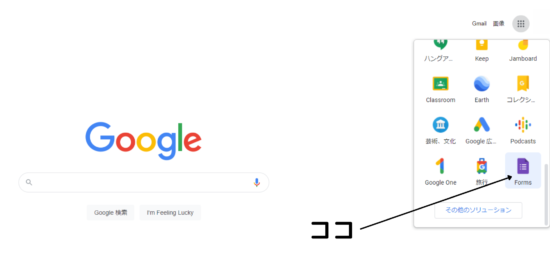
『Googleフォーム』にアクセスするとこのような画面になります。ここから好きなテンプレートを無料で使うことができます。
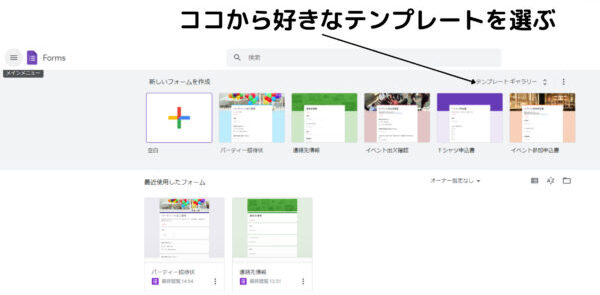
今回はサンプルとして左から2番目の「パーティーへの招待状」を作成してみましょう。

使い方はとてもシンプルで画像作成ツールの『CANVA』を使用したことがある人なら、5分で作成することが出来るほど簡単な操作で作ることが出来ます。
もし『CANVA』を使用したことがないという人は、別の記事で詳しく解説しているのでそちらを参考にしてくださいね。
まずはフォームのタイトルを入力します。今回は「2次会への招待状」ということで作成してみましょう。

・名前の箇所は「記述式」になっています。そのまま名前を入力できるようにしておきましょう。
・参加されますか?の箇所は「ラジオボタン」と呼ばれる機能で相手に選択してもらってチェックをしてもらうように設定できます。もし選択肢を増やす場合はカーソルを合わせてエンターキーを押せば項目が追加できるようになります。

このようなアンケートに対して答える項目は、最初から用意されているのでわざわざ作る必要がないのがこの『Googleフォーム』のスゴイところですね。
他にも「チェックボックス」や・・・・
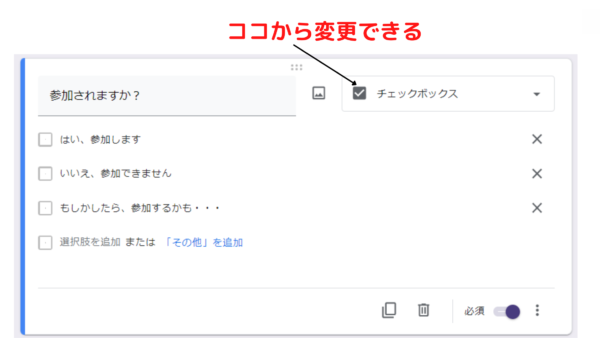
「プルダウンリスト」も簡単に変更できます。
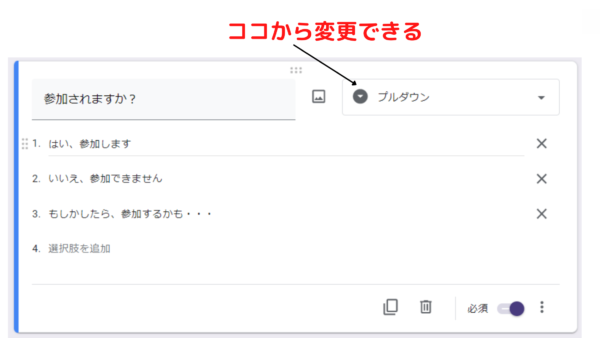
選択できる項目は全部で10種類あるので、好きな項目でアンケートを取ることが可能です。例えば質問形式みたいにするのも面白いかもしれませんね。
Googleフォームの選択項目
・段落
・ラジオボタン
・チェックボックス
・プルダウンリスト
・均等目盛
・グリッド選択式
・グリッドチェックボックス
・日付
・時刻
よく使用するのが「チェックボックス」と「ラジオボタン」「プルダウンリスト」の3つですね。
とりあえずこの3つだけ使えるようになれば、それらしいアンケート表にはなるので初心者の方はこれだけで十分かと思います。
「グリッド選択式」と「グリッドチェックボックス」は相手が回答しにくくなってしまうのであまりオススメはできませんが、場合によっては使うシーンもあるでしょうね。
また『均等目盛』は社員やアルバイトの評価表などによく使用します。
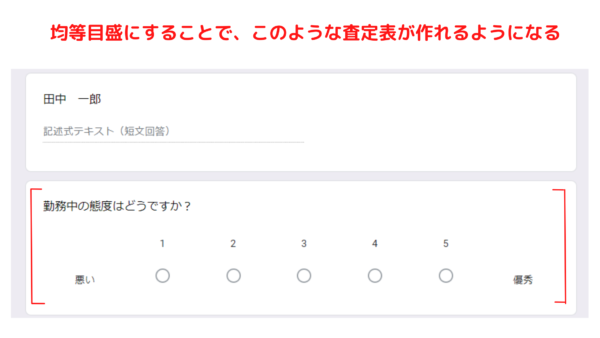
このような評価の項目は【+】ボタンを押せばいくらでも追加できるので、わざわざExcelなどで作成する必要はありません。
もちろん『画像』や『動画』もボタン1つで埋め込むことが出来ます。
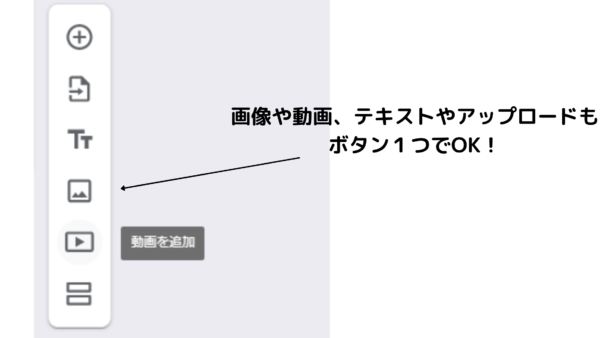
操作性に関しては「ワードプレスのブロックエディター」によく似ていると言ったほうが分かりやすいかもしれません。
このものすごく便利な機能『Googleフォーム』は通常だとExcelやwordで作らなければならないようなアンケートや評価表などを簡単に作成できるようになるので、ぜひ覚えておくようにしましょうね。
もしExcelで作成したいという人は、別の記事で詳しく解説しているのでそちらを参考にしてくださいね。
まとめ
『Googleフォーム』の使用方法について初心者向けに解説してみました。
この『Googleフォーム』は驚くほど便利な機能なので、普段から仕事でパソコンを使うという人は絶対に覚えておくようにしましょう。
またこの『Googleフォーム』でとったアンケートの内容を『Googleスプレッドシート』で統計を取る方法もあります。
『Googleフォーム』と『Googleスプレッドシート』の同期方法に関しては、別の記事がありますのでそちらを参考にしてくださいね。
この記事がどなたかの手助けになれば幸いです。